קבלה, חסימה או מחיקה של בקשות צ'אט או פגישות מאנשים מחוץ לארגון שלך
ניתן לשתף פעולה בצורה חלקה עם אנשים מחוץ לארגון המשתמשים ב- Teams, ב- Teams לשימוש אישי, ב- Skype (עבור צרכנים) או Skype for Business. בצע את השלבים הבאים כדי להבטיח את האבטחה שלך בעת הצטרפות לצ'אט או לפגישה עם אנשים מחוץ לארגון שלך.
קבלה או חסימה של בקשה להודעה בצ'אט אחד-אחד
-
בחר צ'

-
בחר את הצ'אט עם השולח ולאחר מכן בחר הצג הודעות בתצוגה מקדימה כדי להימנע מניסיונות של דואר זבל או דיוג.
-
בחר קבל אוחסום. קבלת הבקשה להודעה תפתח באופן אוטומטי את הצ'אט החדש.
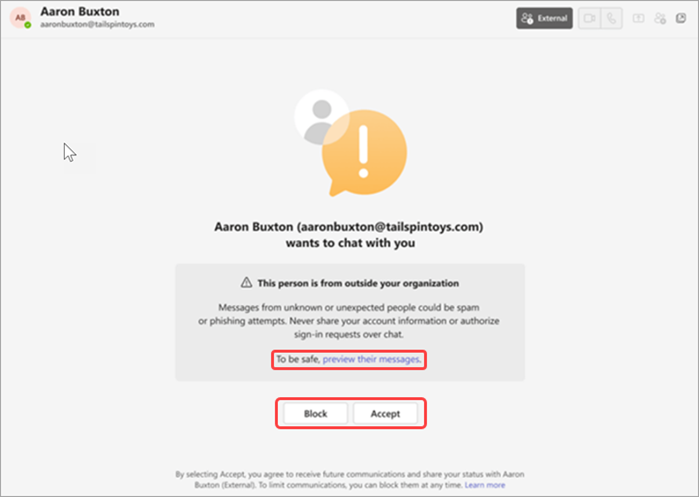
-
כאשר תקבל , השולח יוכל לשלוח לך הודעות ב- Teams וב- Skype. הוא יוכל גם להציג את המצב שלך.
-
כאשר תחסום אדם, הוא לא יוכל לשלוח לך הודעות ב- Teams או ב- Skype. בנוסף, הם לא יוכלו להציג את המצב שלך.
-
אם מספר הטלפון שלך נוסף למדריך הכתובות המורחב של הארגון, תוכל לסקור את מדיניות הפרטיות של הארגון בדף 'קבל/חסום'.
-
כאשר אתה מקבל צ'אט מארגון שבו נוספה כ איש קשר חיצוני, רק מזהה המשתמש שלך ישותף. פנה למנהל המערכת של הארגון כדי לבקש לשנות או להסיר את המידע שלך. תוכל למצוא מידע זה על-ידי ביצוע הקישור של מדיניות הפרטיות בדף 'קבל/חסום'.
הערה: קל לבטל חסימה של אנשים מחוץ לארגון שלך.
קבלה, חסימה או מחיקה של בקשה להודעה בפגישה או בצ'אט קבוצתי
אם אתה מוזמן לפגישה, מעביר הזמנה לפגישה או מתווסף לצ'אט קבוצתי על-ידי משתמש מחוץ לארגון שלך, בצע כמה שלבים כדי להבטיח את האבטחה שלך.
הערה: ייתכן שתראה את האפשרות לצאת לצ'אט או למחוק צ'אט בהתאם להגדרת מנהל המערכת שלך.
-
בחר צ'

-
בחר את הצ'אט עם השולח ולאחר מכן בחר הצג הודעות בתצוגה מקדימה.
-
בחר קבל או מחק. קבלת הבקשה להודעה תפתח באופן אוטומטי את הצ'אט החדש. אם תבחר למחוק את הצ'אט, תראה חלון מוקפץ עם האפשרות חסום את האדם .
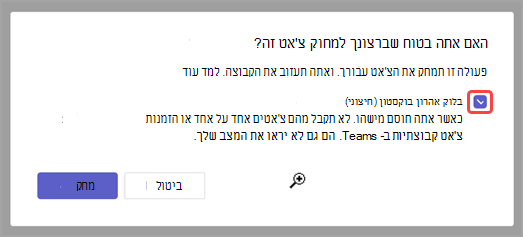
תוכל להצטרף לפגישה בין אם תחליט לקבל, למחוק או לחסום בקשה מחוץ לארגון שלך. עם זאת, הגישה שלך לצ'אט הפגישה תושפע מהבחירות שלך בדרכים הבאות:
-
אם תבחר קבל לפני ההצטרפות לפגישה, תהיה לך גישה מלאה לצ'אט של הפגישה.
-
אם תבחר מחק לפני ההצטרפות, תראה הודעת שגיאה בחלונית הצ'אט ללא היסטוריית צ'אט.
-
אם תבחר עזוב לפני ההצטרפות, תיבת החיבור והתגובות לא יהיו זמינות בחלונית הצ'אט של הפגישה, אך עדיין תראה את כל היסטוריית הצ'אטים בעבר עד לנקודה זו.
-
אם תחסום את האדם ששלח לך את ההזמנה לפני ההצטרפות, תראה הודעת שגיאה בחלונית הצ'אט ללא היסטוריית צ'אט.
מידע נוסף:
עזיבת משתמש או הסרה של מישהו בצ'אט קבוצתי ב- Microsoft Teams










